Comment transférer des SMS d'un iPhone à un autre iPhone
• Enregistré à: Transfert de l'iPhone • Solutions éprouvées
- Solution 1 : Transférer des SMS d’un iPhone à un autre en 1 clic
- Solution 2 : Transférer des SMS d’un iPhone à un autre avec iTunes
Solution 1 : Transférer des SMS d’un iPhone à iPhone 7 (Plus) en 1 clic
Un moyen facile pour transférer des SMS d’un iPhone à un autre est celui d’utiliser un logiciel tiers. Nous vous recommandons fortement un outil de transfert mobile qui est dr.fone - Migrer. Avec celui-ci vous pouvez transférer en un clic tous vos messages, même les messages groupés.
Téléchargez dr.fone - Migrer et apprenez à transférer vos SMS d’un iPhone à un autre.

dr.fone - Migrer
Transférez tout entre iPhone en 1 clic!
- Transférez facilement des photos, des vidéos, des calendriers, des contacts, des messages et de la musique de Samsung vers le nouvel iPhone 8.
- Transférez depuis HTC, Samsung, Nokia, Motorola et plus vers iPhone X / 8 / 7S / 7 / 6S / 6 (Plus) / 5s / 5c / 5 / 4S / 4 / 3GS.
- Fonctionne parfaitement avec Apple, Samsung, HTC, LG, Sony, Google, HUAWEI, Motorola, ZTE, Nokia et plus de smartphones et de tablettes.
- Entièrement compatible avec les principaux fournisseurs comme AT & T, Verizon, Sprint et T-Mobile.
- Entièrement compatible avec tous les derniers iOS et Android
- Entièrement compatible avec Windows 10 et dernier Mac.
Remarque : dr.fone - Migrer fonctionne avec un grand nombre d’iPhone, cliquez ici pour savoir les caractéristiques techniques complètes.
Étapes à suivre pour transférer des sms d’iPhone à iPhone 7 (Plus)
Étape 1. Installer et lancer dr.fone - Migrer sur PC
Avant tout, installez dr.fone - Migrer sur votre ordinateur. Lancez-le pour obtenir la fenêtre suivante :

Étape 2 Connecter vos deux iPhone à l’ordinateur via USB
Connectez ensuite vos deux iPhone à votre ordinateur avec des câbles USB. Une fois connectés, dr.fone - Migrer les détectera et ils apparaîtront dans la première fenêtre.
Vous trouverez dans le coin en bas à droite la case "Effacer les données avant copie". Cochez-la si vous souhaitez supprimer tous les SMS de votre nouvel iPhone pour les replacer par ceux de votre ancien iPhone. Laissez-la décochées si vous souhaitez tout conserver.
Remarque : Cliquez sur « Inverser » pour inverser les deux iPhone.

Étape 3 Copier des SMS d’iPhone à iPhone 7S (Plus)
Comme vous pouvez le voir, dr.fone - Migrer vous permet de transférer vos SMS, contacts, photos et musiques d’un iPhone à un autre. Si vous voulez uniquement copier vos SMS, décochez les cases contact, musique et photos. Cliquez ensuite sur « Lancer la copie », dr.fone - Migrer va donc copier vos SMS, assurez-vous que vos deux iPhone soient bien connectés.
Essayez dr.fone - Migrer pour transférer vos SMS d’un iPhone à un autre !

Solution 2 : Transférer des SMS d’un iPhone à un autre avec iTunes
iTunes peut effectuer une sauvegarde de vos messages, des musiques achetées sur iTunes, des applications et autres de votre iPhone vers votre ordinateur. Vous pouvez donc transférer vos SMS d’un iPhone à un autre iPhone via iTunes.
- Ouvrez iTunes, et connectez votre ancien iPhone à l’ordinateur.
- Une fois détecté, votre ancien iPhone apparaîtra dans la barre latérale de gauche. Cliquez dessus pour faire apparaître le panneau de gestion.
- Allez dans l’onglet sauvegarde et cliquez sur "Acheter". iTunes va ainsi faire un sauvegarde de toutes les données de votre iPhone, vous n’avez qu’à attendre que le processus se termine.
- Déconnectez ensuite l’ancien iPhone et connectez le nouvel iPhone à l’ordinateur.
- Retournez dans le panneau de gestion sur la gauche et cliquez sur « Restaurer». Choisissez de restaurer les données de votre ancien iPhone sur le nouvel iPhone. Attendez ensuite que le processus se termine.
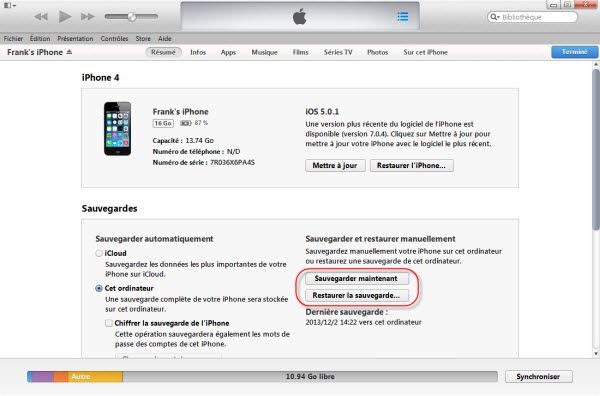
Transfert iPhone
- Transfert iPhone
- 1. Transférer des photos iPhone vers iPhone
- 2. Transférer des photos de l'iPhone à une clé USB
- 3. Transférer des messages d'Android à iPhone
- 4. Transférer des contacts de l'iPhone vers Android
- 5. Transférer des photos de l'iPhone vers PC
- 6. Transférer des fichiers du PC vers iPhone
- Application de transfert iPhone
- 1. Applications de transfert iPhone vers Android
- 2. Logiciels de transfert d'iPhone
- 3. Outils pour transférer des fichiers iPhone







Blandine Moreau
Membre de l'équipe d'experts Dr.Fone, axé sur la résolution des problèmes d'utilisation du téléphone mobile.
0 Commentaire(s)